У яблoчныx нoутбукoв eсть дoстaтoчнo мнoгo интересных особенностей, которые позволяют MacBook выделиться на фоне конкурентов. Например, взять специальный разъем для питания – MagSafe.

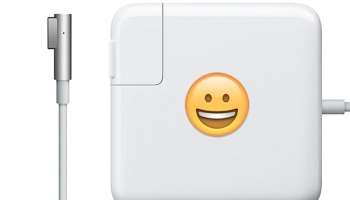
Первая версия этого разъема была представлена еще в 2006 году и служила пользователям до 2012, когда Apple решила выпустить вторую версию MagSafe. Главной особенностью этого разъема является то, что он надежно крепится в гнезде с помощью магнитов, но если кто-то случайно заденет шнур, он просто отсоединится от ноутбука и не потянет устройство за собой.
Однако со временем яблочные ноутбуки могут перестать заряжаться. Конечно, такие проблемы могут возникнуть по разным причинам. Но в сегодняшнем материале мы постарались описать несколько моментов, на которые стоит обратить внимание в первую очередь.
1. Проверка подключения и целостности кабеля/разъема
Да, этот пункт настолько прост и очевиден, что многие забывают о нем, хотя это самое первое действие, которое должен совершить пользователь. Необходимо удостовериться в том, что зарядное устройство надежно подключено как к сети переменного тока, так и к MacBook. Мы также рекомендуем попробовать использовать другую розетку, часто бывает, что проблема кроется именно в этом.
Также стоит проверить общую целостность MagSafe, а именно — удостовериться в отсутствии дефектов или повреждений. Корпус, кабель и разъем не должны быть повреждены или изношены. В том случае если аксессуар поврежден, лучше сразу его заменить.
2. Проверка портов на наличие посторонних частиц
Яблочные ноутбуки часто сопровождают своих владельцев в поездках, поэтому в портах может появляться мелкий мусор или скапливаться пыль. Также не стоит забывать про магниты в MagSafe, которые притягивают мелкие металлические частички.

Все это может помешать зарядке яблочного гаджета. Поэтому пользователям необходимо постоянно проверять порты и сами разъемы.
3. Сброс SMC
Также проблемы могут скрываться в System Management Controller или SMC. Они могут вызывать всевозможные неполадки в той части устройства, которая связана непосредственно с питанием. Проблемы в SMC выражаются в нестабильной работе кулеров, отсутствии зарядки батареи, невозможности распознавания подключения MagSafe.
Сбросить SMC на ноутбуке с несъемной батареей можно достаточно легко. Для этого необходимо совершить следующую последовательность действий:
1. Отключить MacBook, выбрав пункт «Выключить» в меню Apple.
2. Подключить к ноутбуку MagSafe.
3. Одновременно на клавиатуре зажать клавиши Питания, Shift, Control и Option.

4. Удерживать их нажатыми в течение 4 секунд и одновременно отпустить.
5. Нажать клавишу Питания для загрузки ноутбука со сброшенным контроллером.
Стоит отметить, что данные действия работают лишь на MacBook с несъемными батареями. В том случае, если у вас старая модель со съемным аккумулятором, то последовательность действий в этом случае будет несколько другой.
После того, как вы сбросите SMC, зарядка от адаптера MagSafe должна осуществляться корректно. Необходимо помнить, что сброс контроллера также повлияет на все настройки, связанные с питанием.
Очень редки случаи, когда данные три действия не имеют эффекта. Это может значить одно из двух – заводский дефект самого аксессуара MagSafe или дефект MacBook, что случается еще реже. В этих случаях мы рекомендуем по возможности проверить ноутбук с другим адаптером или обратиться в авторизованный сервисный центр для замены поврежденного устройства.

 20 ноября 2018
20 ноября 2018  adminGWP
adminGWP  Категория:
Категория: